È possibile convertire le immagini JPEG in HTML? Certo. Vi farà piacere sapere che la conversione da JPG a HTML è semplicissima da eseguire quando ci si affida a un programma specializzato come PDFelement. Questo apprezzatissimo software è ricco di funzionalità e permette di eseguire conversioni da JPG a HTML con risultati di maggior qualità rispetto agli altri strumenti in circolazione online. In qualità di convertitore di immagini JPG in HTML, PDFelement mette a disposizione dell’utenza tutte le funzionalità che si possano desiderate, fornendo la risposta definitiva a qualsiasi cruccio legato alla conversione. L’intuizione alla base della progettazione di questo software è a dir poco superba.
PDFelement - Editor PDF basato sull'AI
Modifica, unisci, converti, comprimi e firma PDF in modo semplice.
Convertire le Immagini JPG in HTML con PDFelement
Primo Passaggio. Caricamento di un’Immagine JPG
Trascinate la vostra immagine .jpeg/.jpg all’interno di PDFelement. Esistono altre modalità per aprire immagini e documenti con PDFelement, ma questa è la più rapida di tutte.

Secondo Passaggio. Configurazione dell’OCR per l’Immagine JPG
Dopo aver aperto il file .jpg, cliccate sulla scheda “Modifica” e poi sul pulsante “OCR”. Fatto ciò, selezionate “Testo Editabile” per usare l’OCR.

Terzo Passaggio. Conversione dell’Immagine JPG in HTML
Dopo aver eseguito l’OCR, cliccate sulla scheda “Home”, poi su “In Altro” e infine sul pulsante “Converti in HTML” per avviare la conversione. Ecco fatto. Questo è tutto ciò che dovete fare per convertire file JPG in HTML.

PDFelement è il miglior programma esistente per eseguire la conversione dal formato JPG a quello HTML. L’aspetto più superlativo del software è rappresentato dalla possibilità di selezionare manualmente tutte le impostazioni necessarie. Così facendo gli utenti e le utenti possono avere la certezza di ottenere il miglior output possibile. Il programma vanta la funzione OCR e una versione gratuita di prova, ideale per chiunque desideri testare le funzioni prima di eseguire l’acquisto finale.
Conversione delle Immagini JPG in HTML con Google Drive
Non tutti lo sanno, ma è possibile usare anche Google Drive per convertire le immagini JPG in HTML gratuitamente.
Primo Passaggio. Caricamento dell'Immagine JPG
Per prima cosa, eseguite l’accesso all’account Google Drive, quindi caricate il vostro file .jpg o .jpeg.

Secondo Passaggio. Apertura del File con Documenti Google
Cliccate col tasto destro sul file .jpg e scegliete di aprirlo online con Documenti Google.

Terzo Passaggio. Conversione del File JPG in HTML
A questo punto, cliccate su “File” > “Download” e “HTML” per salvare il file in formato HTML.
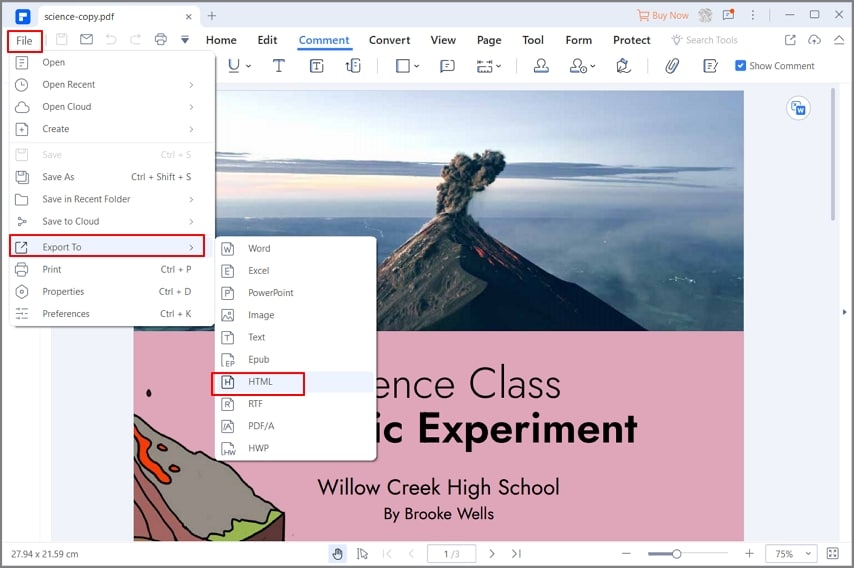
Il Miglior Convertitore di File JPG in HTML
PDFelement è indubbiamente il miglior convertitore di immagini JPG in HTML in quanto integra le più avanzate tecnologie di conversione. Le funzioni del programma sono progettate con in mente l’utilizzo sui documenti PDF. Ecco perché non esistono elementi o aspetti concernenti il formato PDF che PDFelement non permette ai suoi utenti di gestire liberamente. E poiché il programma mette a disposizione una versione gratuita, è possibile scaricare questo eccellente convertitore di immagini JPG in HTML senza pagare un centesimo. La gestione offerta dal programma è eccellente e adatta a qualsiasi tipo di utente. La struttura è basata sull’intuitività, senza inutili tecnicismi adatti solo alle persone più esperte.
PDFelement - Editor PDF basato sull'AI
Modifica, unisci, converti, comprimi e firma PDF in modo semplice.
- L’OCR del programma è fenomenale, e permette di estrarre i contenuti di qualsiasi immagine in documenti testuali di vario formato. PDFelement integra la tecnologia OCR più avanzata che ci sia.
- Il software permette di rimuovere, spostare, aggiungere, sostituire o ruotare facilmente qualsiasi elemento grafico.
- Gli utenti possono specificare quali campi vadano presi in considerazione per l’estrazione dei dati. È anche possibile eseguire l’OCR sui campi modulo per ottimizzare i risultati.
- PDFelement consente di elaborare i PDF anche in blocco, per far risparmiare tempo e fatica. Le operazioni così eseguibili sono l’estrazione, la conversione e l’aggiunta di numerazione Bates e filigrane.
Suggerimenti: Come si Modificano i File HTML
Come saprete, l'HTML è un linguaggio. L’acronimo HTML sta infatti per HyperText Markup Language (Linguaggio a Marcatori per Ipertesti). Esistono moltissimi editor utilizzabili per modificare liberamente questo linguaggio. Uno dei più usati è il famosissimo blocco note presente su tutti i computer. Eseguire l’editing è una vera e propria passeggiata. Continuate a leggere per scoprire il da farsi.
- Aprite il Blocco Note e premete i tasti CTRL + O per cominciare. Sfogliate le cartelle locali e selezionate il file HTML che volete modificare. Per facilitare la ricerca, modificate il tipo di file da “documenti di testo” a “tutti i file”. Potete anche scrivere .html nella barra di ricerca per trovare immediatamente tutti i file di quel formato. Una volta trovato il file che vi interessa, apritelo.
- Cliccate su “File” > “Salva con nome” per creare una copia del file nel caso in cui doveste commettere un errore. Assicuratevi di selezionare “documento di testo” come tipologia di file in cui salvare i nuovi contenuti. Selezionate inoltre ANSI come tipo di codifica e rinominate il file in modo tale che riusciate a ritrovarlo con facilità in seguito all’editing.
- Scorrete verso il basso fino a trovare la parte del file che volete modificare. Il file può essere modificato come un normale documento testuale. Non è richiesta alcuna conoscenza particolare, né sono necessari requisiti di sorta. Fate solo attenzione a non toccare o a toccare con estrema cautela le parti di codice, o rischierete di compromettere tutto il file.
- Cliccate su “Modifica” > “Vai a” per assicurarvi di selezionare con precisione la riga di codice che volete modificare. Scrivete il numero e premete Invio. Così facendo risparmierete il tempo altrimenti necessario a effettuare una ricerca manuale.
- In ultimo, cliccate su “Salva” per salvare il file HTML aggiornato.
 100% sicuro | Senza pubblicità |
100% sicuro | Senza pubblicità |
Salvatore Marin
staff Editor